Cara Mengompres Video di Hp Tanpa Aplikasi, Simak Yuk!
Untungnya, ternyata ada cara mengompres video di Hp tanpa aplikasi.
Ketika akan diunggah ke media sosial atau email, terkadang ada kendala pada size video. Untuk itu, agar bisa memenuhi syarat maksimal pengunggahan video, maka perlu dilakukan proses kompres.
Namun ada beberapa aplikasi yang justru mengurangi kualitas file video. Sehingga cara menurunkan ukuran video tanpa harus mengunduh software jadi banyak dicari orang. Nah artikel ini akan menjelaskan secara lengkap tentang semua cara-caranya.
Simak hingga tuntas yuk!
Tanpa Aplikasi, Kompres Video Bisa Dilakukan
Sekarang ini, berbagi konten visual sudah menjadi bagian dari kehidupan sehari-hari. Sayangnya, ada batasan maksimal ukuran video pada setiap media sosial. Misalnya saja pada Whatsapp yang hanya bisa mengirim file maksimal 16 GB. Begitu pula halnya dengan Instagram dan beberapa medsos lain.
Hal ini tentu membuat pengguna harus mengecilkan ukuran filenya. Sebenarnya, bisa saja dilakukan melalui beberapa aplikasi. Namun terkadang app ini seringkali memberatkan smartphone. Belum lagi dengan segala pembaruannya yang bikin ribet.
Oleh karena itu, Anda perlu tahu cara mengedit atau mengompres video di hp tanpa aplikasi.
Cara Mengompres Video Secara online:
Menurunkan ukuran secara online (tanpa menggunakan aplikasi) ternyata tidak merusak kualitas video. Beberapa web justru bisa digunakan untuk memperbaiki dan meningkatkan visualisasi file.
Berikut ini ada beberapa cara mengompres video secara online menggunakan smartphone.
1. Melalui KeepVid
 |
| Ilustrasi. |
Cara mengompres video di hp tanpa aplikasi bisa dilakukan melalui situs KeepVid
Jangan takut kualitas file bakal turun, karena menurut para vlogger ini adalah salah satu web kompresi terbaik.
Selain itu, tidak perlu khawatir juga soal keamanan konten, karena tidak akan ada penyimpanan otomatis di website.
Karena tidak memerlukan registrasi, maka siapa saja bisa melakukannya dengan mudah dan praktis.
Bagaimana caranya? Ikuti langkah berikut:
- Log in ke web, segera cari tanda +
- Pilih file yang ingin dikompres kemudian upload
- Sesuaikan Output Quality sampai sesuai dengan yang diinginkan
- Klik logo roda bergigi untuk masuk ke pengaturan selanjutnya. Tentukan format outputnya serta setel resolusi yang Anda inginkan.
- Tekan tombol Compress Now
- Tunggu sampai selesai, kemudian download. File siap dibagikan ke media sosial.
Info Menarik Lainnya : Cara Menggabungkan Video di HP, Vlogger Pemula Wajib Tahu
2. Mencoba Web Online Corverter
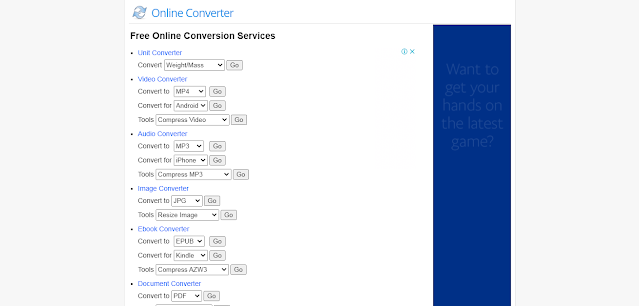 |
| Ilustrasi. |
Vlogger harus mencoba web yang satu ini karena fitur-fitur di dalamnya sangat lengkap dan menarik. Dengan interface sederhana, pengguna pemula pun akan langsung mengerti bagaimana cara menggunakannya. User bisa menentukan sampai berapa ukuran maksimal yang diinginkan.
Ini cara penggunaannya:
- Masuk ke website Online Converter lewat smartphone
- Pilih Choose File kemudian unggah konten yang ingin dikecilkan
- Input ukuran berkas di menu Desired Video Size
- Tekan Compress dan biarkan website tersebut mengompres sampai selesai.
- Hasil kompresi akan otomatis tersimpan. Namun jika tidak tersimpan, maka bisa menekan Click Here lalu Unduh.
Info Menarik Lainnya : Mau Tau Cara Download Video Di IG Story? Simak Yuk!
3. Menggunakan YouCompress
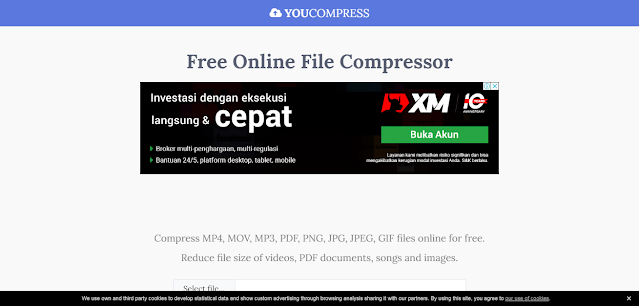 |
| Ilustrasi. |
Website ini dapat digunakan secara gratis. Dan yang paling menarik adalah kualitas dari video tidak menurun setelah dikecilkan ukurannya. Pemula sangat disarankan menggunakan cara ini (karena sangat simpel).
Ini cara memprosesnya:
- Masuk ke web YouCompress melalui browser di smartphone
- Pilih Select File
- Tentukan video yang akan dikecilkan ukurannya, kemudian unggah
- Klik Upload & Compress
- Kompresi dimulai lalu tunggu sampai selesai.
- Unduh hasil dengan memilih menu Download
Info Menarik Lainnya : Simak! Cara Download Video Twitter Yang Diproteksi
4. Melalui Website Apowersoft
 |
| Ilustrasi. |
Satu lagi cara yang sangat mudah melakukan kompresi adalah melalui web Apowersoft. Pengguna bisa langsung menggunakannya karena gratis dan tidak perlu melakukan registrasi terlebih dulu. Hasil unduhan juga bersih tanpa watermark. Selain itu, tidak ada batasan sampai seberapa kecil size-ya nantinya.
File yang bisa dikecilkan juga beragam untuk segala macam format video. Mulai dari MP4 sampai WMV dan sebagainya. Berikut step by step untuk melakukannya:
- Log in ke website Apowersoft lalu pilih menu Click to Add Video
- Tentukan file mana yang akan dikompress dari gallery penyimpanan Hp Anda
- Atur tipe kompresi, apakah Size (apabila ingin video dikecilkan maksimal), atau Quality (jika ingin mengoptimalkan kualitas).
- Pilih Original pada Output Format
- Proses Adjustment pada Output Resolution (untuk mengatur resolusi)
- Klik Compress untuk mulai mengompres dan tunggu sampai selesai
- Unduh hasilnya dengan memilih Download All
Info Menarik Lainnya : Cara Download Video Tiktok yang Diprivasi, Simak Yuk!
5. Kompres MP4 dengan Ps2pdf
 |
| Ilustrasi. |
Tidak seperti web-web sebelumnya yang diuraikan di atas, website yang terakhir ini hanya bisa mengompress file jenis format MP4 saja. Memang sekilas tampak mengecewakan, namun jangan underestimate dulu. Ternyata, cara ini bisa mengatur format sesuai keinginan pengguna. Misalnya seperti codec video, animasi, output, preset, dan yang lainnya.
Begini cara kerjanya:
- Melalui browser, ketikkan website www.ps2pdf.com, lalu login
- Pilih +Select Files
- Tentukan video yang akan dikompress melalui menu From Computer
- Pilih file lalu Upload
- Lakukan beberapa Adjustment di section Output Extention, Quality, dan juga Dimension (sesuai dengan keinginan dan kebutuhan Anda)
- Klik Compress Now dan tunggu sampai kompresi selesai
- Download hasilnya dan video siap dibagikan ke media sosial Anda
Itulah tadi beberapa cara mengompres video di Hp tanpa aplikasi. Dijamin penyimpanan smartphone tidak akan habis karena mengunduh banyak aplikasi editing. Hasil kompresi pun bisa disimpan di Google Drive atau Cloud untuk menghemat lebih banyak ruang di ponsel.
Selamat mencoba!


Post a Comment for "Cara Mengompres Video di Hp Tanpa Aplikasi, Simak Yuk!"